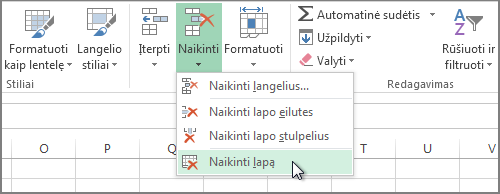Išbandykite!
Programoje Excel galite lengvai įtraukti, pervardyti ir naikinti darbaknygės darbalapius.
Darbalapio įterpimas
-
Pasirinkite piktogramą


Arba pasirinkite Pagrindinis >įterpti > lapą.
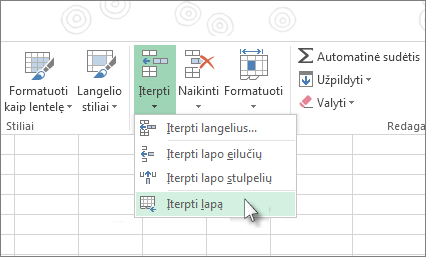
Darbalapio pervardijimas
-
Dešiniuoju pelės mygtuku spustelėkite lapą, pasirinkite Pervardytiir įveskite naują pavadinimą.
Arba dukart spustelėkite lapo pavadinimą skirtuke Lapas, kad greitai jį pervardytų.
Darbalapio naikinimas
-
Dešiniuoju pelės mygtuku spustelėkite lapą ir pasirinkite

Arba pasirinkite lapą, tada pasirinkite Pagrindinis > Naikinti > Naikinti lapą.